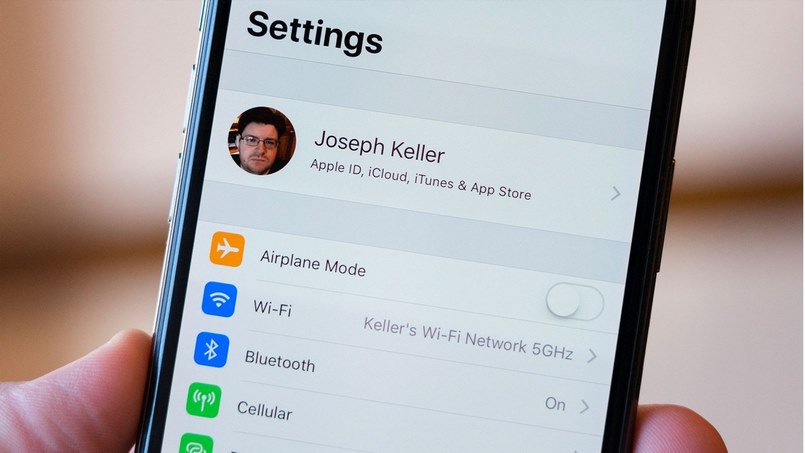Đối với những người khi mua thiết bị Apple như ipad cũ hay iphone cũ,… đã qua sử dụng đều lo lắng với icloud ẩn. Và cách kiểm tra iCloud ẩn như thế nào được rất nhiều người dùng quan tâm.
Hẳn những bạn sử dụng iPhone hay iPad, Macbook… hay các thiết bị thuộc Apple đều biết đến iCloud là gì. Có thể nói iCloud chính công nghệ lưu trữ quan trọng nhất. Không chỉ giúp lưu trữ các thông tin quan trọng để sử dụng. Mà còn dùng để chia sẻ và giúp bảo vệ dữ liệu hay tìm kiếm khi thiết bị bị mất.
Vậy nên, trong bài viết này, Thadnjen.com sẽ hướng dẫn bạn cách để kiểm tra iCloud ẩn trên iPad cũ đã qua sử dụng. Nếu bạn đang quan tâm với vấn đề này thì hãy cùng tìm hiểu qua bài viết sau đây nhé!
Bạn có biết iCloud ẩn là gì?
Để kiểm tra iCloud ẩn thì đầu tiên bạn cần biết iCloud ẩn là gì? Đây là iCloud cũ vẫn đang có trên các thiết bị Apple cũ ở dạng khóa kích hoạt (Activation Lock).
Hiểu đơn giản, thì là dù được cài đặt trên thiết bị. Nhưng iCloud lại không được hiển thị trong phần cài đặt. Vậy nên, nếu có sự tồn tại của iCloud ẩn thì bạn vẫn có thể đăng nhập vào ID Apple mới. Vẫn có thể sử dụng và nâng cấp phần mềm bình thường. Nhưng khi có sự Restore thiết bị thì sẽ rơi vào trạng thái chờ kích hoạt.
Trạng thái này sẽ luôn như thế cho đến đến khi bạn có thể đăng nhập vào tài khoản iCloud ẩn đó. Tình trạng kéo dài, thì có thể sẽ bị khóa thiết bị hay bị treo máy kéo dài. Vậy nên, khi mua các iPad cũ thì cần kiểm tra iCloud ẩn có tồn tại hay không.
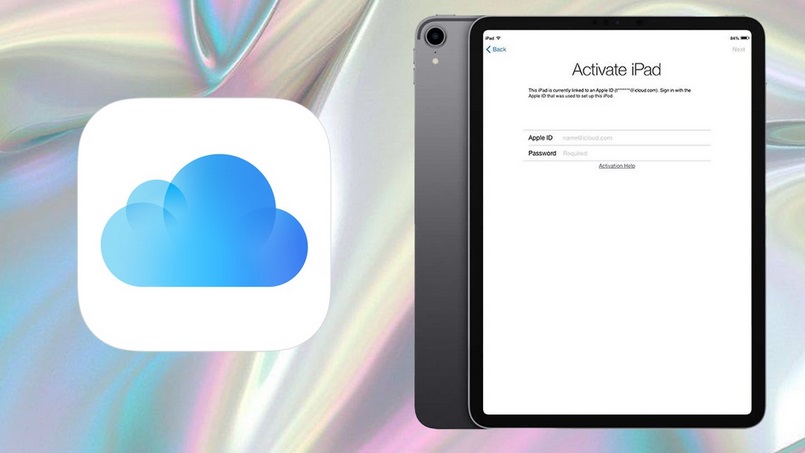
Xem thêm bài viết:
Vì sao nên kiểm tra iCloud ẩn?
Khi mua các thiết bị Apple cũ thì cần phải kiểm tra iCloud ẩn có tồn tại không trước tiên. Điều này rất quan trọng, vì nếu vẫn còn iCloud ẩn, thì thiết bị của bạn rất dễ rơi vào trạng thái treo máy hoặc bị khóa.
Ngoài ra, bạn cũng không thể sử dụng được toàn bộ tính năng của iCloud khi vẫn còn dính iCloud cũ. Với tính năng Find My, thì khi có iCloud ẩn sẽ dễ khiến máy bạn bị khóa. Và bạn cần phải tìm đến chủ của tài khoản iCloud đó để thoát ra.
Cách kiểm tra iCloud ẩn trên iPad cũ đã qua sử dụng
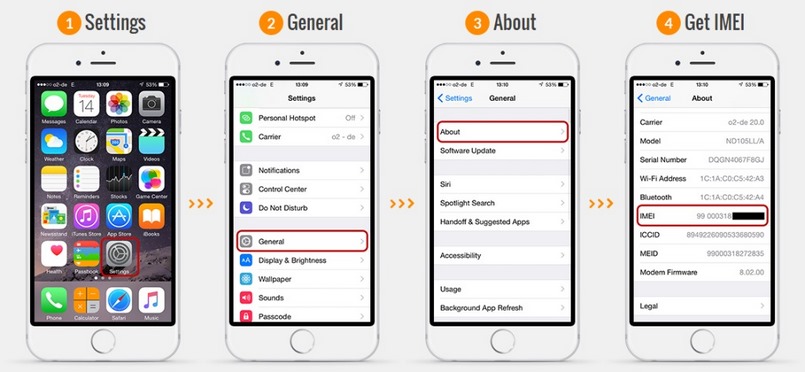
Đầu tiên, cần tìm IMEI trước tiên để kiểm tra iCloud ẩn. Bằng cách truy cập vào Cài đặt → sau đó chọn Cài đặt chung → và chọn Giới thiệu. Cuối cùng tìm số IMEI trên thiết bị. Kiểm tra số IMEI: Nhấn #06# + số IMEI.
Cách 1: Sử dụng SICKW để kiểm tra iCloud ẩn: Truy cập vào SICKW: https://sickw.com/. → Sau đó chọn FREE – iCLOUD ON/OFF. → Và chọn thanh nhập IMEI và nhập vào số IMEI của iPad. Nếu kết quả ON có nghĩa iPad dính iCloud ẩn. Và hiện OFF có nghĩa iCloud ẩn không có trên iPad của bạn.
Cách 2: Sử dụng iUnlocker để kiểm tra iCloud ẩn: Truy cập iUnlocker: https://iunlocker.com/vi/. → Và chọn Check iCloud. → Sau đó nhập vào số IMEI và chọn kiểm tra. Và nếu kết quả là ON là iPad đang có iCloud ẩn. Nếu OFF là tài khoản không có iCloud.
Cách 3: Sử dụng 3uTools để kiểm tra iCloud ẩn: Truy cập https://www.3u.com/ và tải 3uTools về máy tính. Sau đó sử dụng dây cáp sạc để kết nối máy tính và iPad. Vào mục INFO → nó sẽ hiện kết quả của iCloud. Nếu ON là có iCloud ẩn trên iPad và OFF là không có.
Cách 4: Restore và kiểm tra iCloud: Vào phần cài đặt → Cài đặt chung và chọn Chuyển hoặc đặt lại iPad. Sau đó chọn Xóa tất cả nội dung và cài đặt và đồng ý.
Có thể bạn quan tâm:
Lời kết
Khi mua máy cũ thường rất dễ dính tài khoản iCloud cũ. Hy vọng với bài viết này, bạn đã biết thêm cách để kiểm tra iCloud ẩn trên iPad cũ. Nếu có, hãy chủ động liên hệ ngày với bên bán, hay đến các cửa hàng để nhờ khắc phục tình trạng nhé. Tốt nhất có thể hãy mua một thiết bị Apple mới để sử dụng, tránh các trường hợp không mong muốn nhé!
Tổng hợp: Thadnjen.com